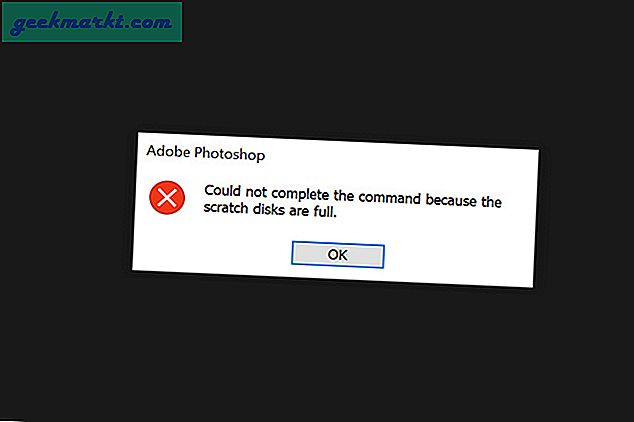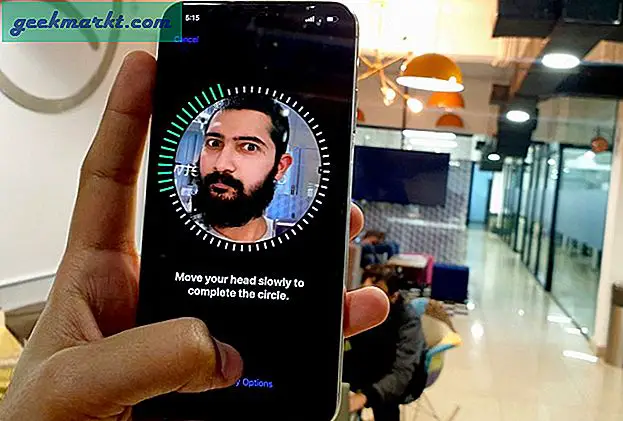Vor einigen Jahren hatten wir nur eine oder zwei Optionen, um Android-Apps auf dem Computer auszuführen - Bluestacks und YouWave. Aber jetzt haben sich die Dinge geändert.
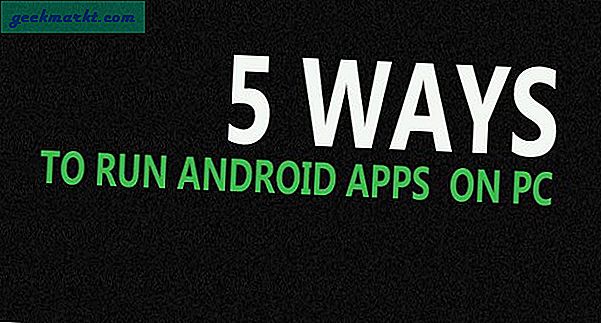
Wir haben jetzt eine Handvoll Android-Emulatoren auf dem Markt. Einige von ihnen sind kostenlos, andere werden bezahlt. Einige benötigen eine Grafikkarte, andere nicht. Einige funktionieren nur unter Windows, andere sind plattformübergreifend. Kurz gesagt, wir haben jetzt viele Möglichkeiten. Und Optionen sind eine gute Sache. Es macht aber auch die Auswahl schwierig.
Jetzt müssen Sie keine Zeit mehr verschwenden, um die besten Android-Emulatoren für Sie zu finden. Ich verfolge diese Nische schon seit einiger Zeit. Und basierend auf meiner Erfahrung werde ich Ihnen die Vor- und Nachteile jedes Android-Emulators auf dem Markt erläutern.
Also fangen wir an.
Führen Sie Android Apps auf dem PC aus
# 1 Bluestacks
Es ist der älteste und wahrscheinlich erste Android-Emulator auf dem Markt. Es gab eine Zeit, in der es den Markt dominierte, nicht nur wegen des Monopols, sondern es war auch wirklich sehr gut.
Es gibt jedoch zwei Hauptprobleme.
Zum einen ist eine Grafikkarte (und ein leistungsstarkes System) erforderlich, um gut zu funktionieren. In der Tat einer meiner Beiträge darüber, wie man bekommtWhatsApp auf Ihrem PC Die Verwendung von Bluestacks enthält mehr als 300 Kommentare zum Bluestacks-Fehler.
Und zweitens folgt es jetzt einem Freemium-Modell. Dies gibt Ihnen zwei Möglichkeiten: Sie zahlen entweder 2 $ / Monat Abonnementgebühren für die Nutzung der App oder laden häufig eine gesponserte App herunter (die bis zu einer App pro Tag reichen kann).
Endeffekt
Bluestacks ist ein beliebtes Programm zum Ausführen von Android-Apps auf dem PC. Und es macht, was es sagt, ziemlich genau.
Die Installation ist jedoch ein langwieriger Prozess, da ein leistungsstarker Computer erforderlich ist. Ich bin auch kein Fan ihrer Monetarisierungspolitik. Also würde ich es jetzt wahrscheinlich vermeiden.
Bluestacks herunterladen (MAC | Windows)
# 2 YouWave
Kurz nachdem Bluestacks die große Nachfrage nach Android-Emulatoren bestätigt hatte, machte YouWave den Eintrag.
Im Vergleich zu Bluestacks hat YouWave Ihr System jetzt viel weniger belastet. Die Installation ist reibungslos und funktioniert gut im Hintergrund.
Anscheinend hatten sie einige Änderungen in ihrer Preisgestaltung vorgenommen. YouWave gibt es jetzt in zwei Android-Versionen - ICS und Lollipop. Ersteres ist kostenlos (Anzeigen werden unterstützt), während letzteres 30 US-Dollar kostet (10-Tage-Testversion).
Endeffekt:
YouWave ist eine optimierte Version von Bluestacks. Es ist systemfreundlich.
Ich werde jedoch nicht vorschlagen, es für persönliche Zwecke zu kaufen. Wenn Sie jedoch mit dem ICS-Betriebssystem mithalten können, versuchen Sie es auf jeden Fall. Die meisten Apps laufen dort jedoch nicht reibungslos.
Ich habe WhatsApp auf YouWave ausprobiert und es funktioniert gut. Aber es fiel mir schwer, Spiele wie Temple Run 2 und Instagram zu spielen, die auf Bluestacks gut funktionierten.
Laden Sie YouWave | herunter (Nur Windows)
# 3 ManyMo
Das Konzept dieses Emulators ist umwerfend. Mit ihm können Sie Android-Apps online ausführen, ja, ich sagte online.
Aber hier ist der Haken, es ist nicht vollständigKOSTENLOS. Die Testversion bietet 10 zeitlich begrenzte Starts pro Monat. Und dies ist für einen durchschnittlichen Benutzer keineswegs ausreichend.
Darüber hinaus kann es keine schweren Apps / Spiele ausführen und benötigt Hochgeschwindigkeitsbreitband. Für einen Online-Emulator ist dies jedoch akzeptabel. Recht?
Das Einrichten ist ziemlich einfach. Ich habe auch ein Video-Tutorial zu ManyMo gemacht.
Endeffekt:
ManyMo ist für Entwickler unterwegs nützlich. Zum Testen von Apps muss kein SDK installiert werden.
Manchmal bieten E-Commerce- und Aufladeunternehmen Gutscheine an, die nur über ihre Android-Apps erhältlich sind. ManyMo ist in einer solchen Situation nützlich. Für den regelmäßigen Gebrauch ist dies jedoch keine gute Option.
ManyMo | (Nur Web)
# 4 Andy Emulator
Im Gegensatz zu Bluestacks; Andy ist ein Lager AndroidEmulator. Es läuft auf einer virtuellen Maschine, die mitgeliefert wird. Und aufgrund von Standard-Android erhalten wir ein reines Android-Erlebnis. Ich grabe das.
Das Ausführen und Installieren von Andy ist jedoch kein Kinderspiel. Es erfordert auch eine hohe Systemkonfiguration und ich hatte einige Probleme bei der Installation. (obwohl es leicht mit wenig Google-Suche gelöst wurde)
Erwähnenswert ist auch, dass einige Leute berichtet haben, dass Andy im Hintergrund Spyware installiert. Jetzt, in meinen wenigen Monaten der Nutzung, habe ich nie mit solchen Problemen zu kämpfen, aber denken Sie daran.
Endeffekt:
Andy Emulator sieht aus wie ein echtes Android-Gerät, das auf einem PC läuft. Es ist anpassbar, Sie können sogar Hintergrundbilder, Widgets, Verknüpfungen, Benachrichtigungen usw. hinzufügen. Und vor allem ist es völlig kostenlos.
Wie bei Bluestacks werden jedoch viele Systemressourcen verwendet. Wenn Sie ein leistungsfähiges System haben, entscheiden Sie sich dafür. Alle Apps, die ich getestet habe, funktionieren gut.
Andy Emulator herunterladen (MAC | PC)
# 5 KitKat 4.4 mit virtueller Box
Entwickler verwenden diese Methode, um ihre Apps in Echtzeit zu testen. Und es gibt keinen Grund, warum Sie es nicht auch verwenden können. Und ja, es ist völlig kostenlos.
Die Installation kann zunächst schwierig sein. Zuerst, Installieren Sie die virtuelle Box auf deinem Computer. Und dann Android KitKat oder Lollipop Stock Rom darin ausführen.
Endeffekt
Für Entwickler gedacht, kann aber von technisch versierten Personen allgemein verwendet werden. Ich schlage vor, Sie versuchen es mit Genymotion, wodurch die Version davon besser optimiert wird.
Verfügbar für Windows | MAC | Linux
Update 1 -
Anscheinend heißt das neue Kind in der Stadt Genymotion. Versteh mich jetzt nicht falsch, sie sind seit Monaten dort, aber einige aktuelle Updates haben sie besser gemacht.
Leute in diesem Reddit-Thread haben Genymotion besser angegeben als Bluestacks. In ähnlicher Weise hat Windroy auch einige positive Kommentare erhalten. Wenn ihr wollt, dass ich diese Anwendung überprüfe, lasst es mich wissen.
# 6 GenyMotion
Also habe ich heute endlich Genymotion ausprobiert. Und es war besser als ich erwartet hatte. Es ist ein weiterer Android-Emulator, der unter PC / MAC / Linux funktioniert.
Aber was es von der Ruhe unterscheidet, ist, dass es leicht läuft. Es ist auch kostenlos für den persönlichen Gebrauch.
Besuchen Sie zunächst die offizielle Website und erstellen Sie ein kostenloses Konto. Laden Sie jetzt die Genymotion herunter. Ich schlage vor, dass Sie das Bundle herunterladen, das sowohl Genymotion + virtuelle Boxen enthält (natürlich überspringen, wenn Sie bereits eine hatten). Installieren Sie als Nächstes ein virtuelles Gerät und los geht's.
Im Gegensatz zu Bluestacks oder YouWave ist bei Genymotion kein Play Store installiert. Doch kannst du Laden Sie die .apk von der Seite vom Browser. Ich finde diese Seite hilfreich bei der Installation von Genymotion.
Bei meinen Tests habe ich schwere Apps wie Fruit Ninja ausprobiert und es läuft einwandfrei.
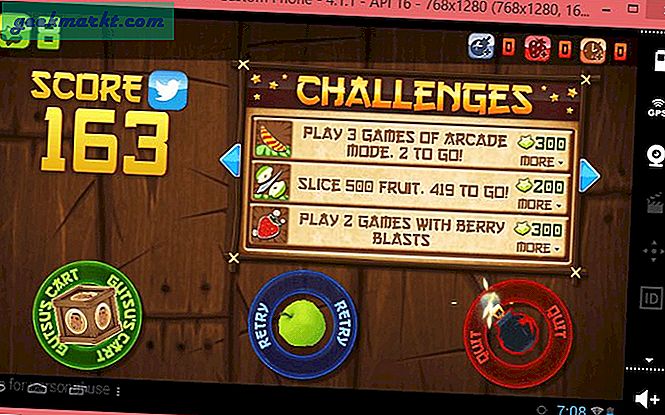
Endeffekt:
Die Installation und Gewöhnung war etwas schwierig, aber sobald Sie es zum Laufen gebracht haben, sind Sie fertig. Genymotion ähnelt dem Android SDK auf der virtuellen Box, ist jedoch optimierter. Insgesamt eine gute Alternative zu Bluestacks.
Es ist einer meiner Lieblings-Android-Emulatoren. Wenn Sie die technischen Herausforderungen bewältigen können, lohnt es sich.
Laden Sie GennyMotion (Windows | MAC) herunter
# 7 ARC Schweißer (funktioniert jetzt nicht gut)
Endlich die beste Lösung gefunden, um Android-Apps auf dem Computer auszuführen. Was?
Nun, Google hat kürzlich ein neues Projekt namens ARC Welder veröffentlicht. Es ist eine Chrome-Erweiterung, mit der Entwickler Apps testen können, bevor sie im Play Store veröffentlicht werden. Aber es ist äußerst benutzerfreundlich.
Ich teste es jetzt seit ein paar Tagen und das gefällt mir:
- Es läuft auf jeder Plattform, d. H. Windows, Mac und Linux
- Die Installation ist reibungslos und einfach
- Geben Sie reine Android-Erfahrung
Das einzige Problem ist, dass ab sofort nur noch leichte Apps wie Instagram und WhatsApp ausgeführt werden können. Fruit Ninja hat nicht funktioniert. Schauen Sie sich das folgende Video an, wie Sie ein Bild von einem Computer mit ARC Welder auf Instagram hochladen.
Holen Sie sich ARC Welder hier
Anscheinend sind die Dinge für ARC Welder nach Süden gegangen. Es funktioniert nicht mehr einwandfrei wie früher. Viele Leute haben mein ARC-Schweißervideo kommentiert, dass sie nicht in der Lage sind, Instagram darauf zu installieren.